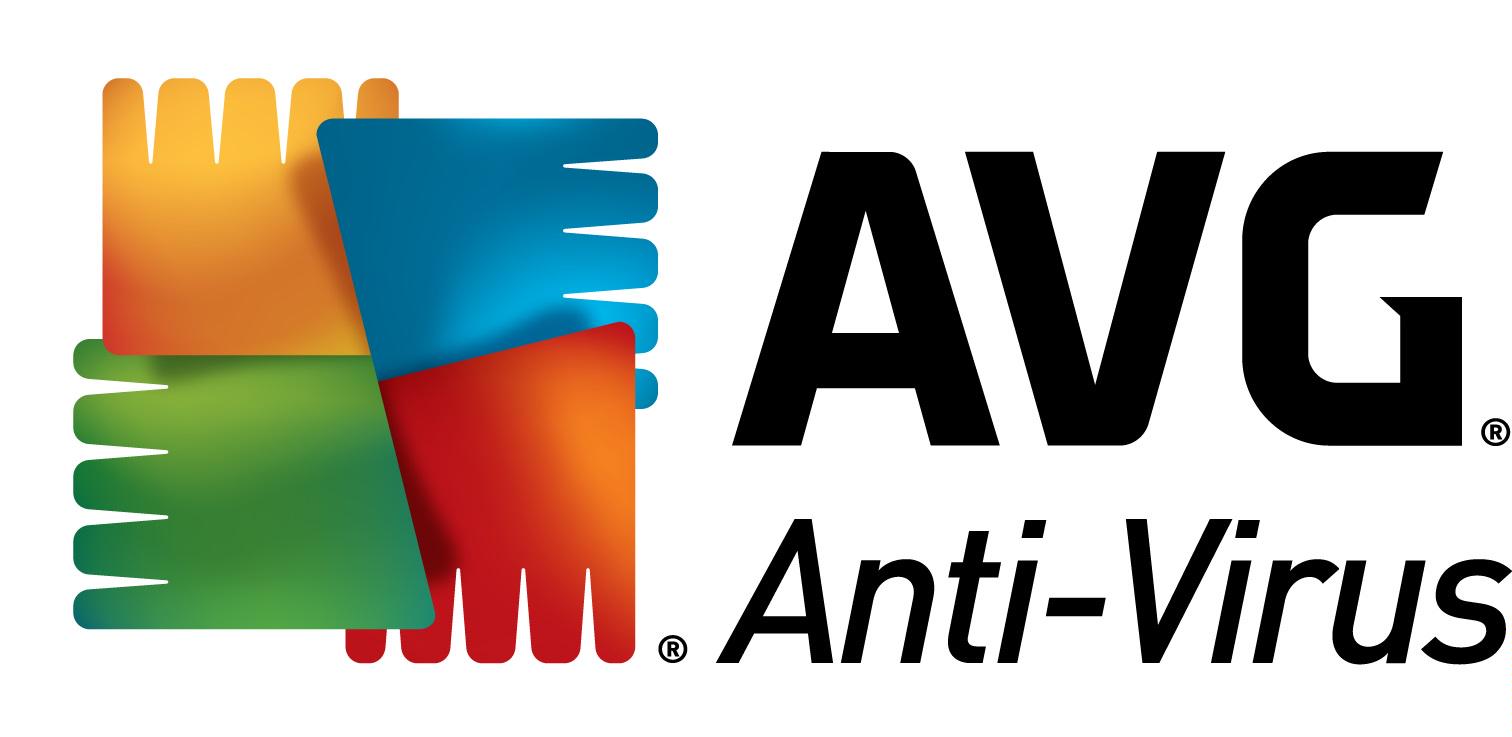
در نوشتار پیش رو یک آنتی ویروس پرقدرت بی نیاز از نصب (قابل حمل) را به شما معرفی می کنیم که می توانید در مواقعی که کامپیوتر شما به بدافزار آلوده شده یا آنتی ویروس نصب شده در شناسایی بدافزارها موفق نبوده و یا حتی اگر از آنتی ویروس استفاده نمی کنید اما قصد اسکن دوره ای کامپیوتر خود را دارید از آن استفاده کنید.
از میان این همه محصول چرا Emsisoft Emergency Kit ؟
Emsisoft Emergency Kit یک برنامه رایگان و کاملاً قابل حمل برای پاکسازی سیستم از انواع بدافزارها و برنامه های مخاطره آمیز (PUPs) است، اما این تنها دلیل ما برای انتخاب آن نیست.
این ابزار رایگان به طور کاملاً قانونی از همان موتور آنتی ویروس مشهور Bitdefender بهره می برد که همه ساله در بررسی های معتبر مختلف یکی از بهترین جایگاه ها را کسب می کند، به همین دلیل یکی از بالاترین قدرت های تشخیص را دارد. همچنین این برنامه همان آپدیت های آنتی ویروس Bitdefender را دریافت می کند و صرفاً رابط کاربری آن متفاوت است.
این ابزار پرقدرت و در عین حال کارآمد می تواند یک آنتی ویروس پوششی برای برنامه امنیتی فعلی شما باشد و ضعف های احتمالی آن از جمله ناتوانی در شناسایی برخی بدافزارها را پوشش دهد. همچنین در صورتی که به هر دلیلی از هیچ محصول امنیتی بر روی کامپیوتر خود استفاده نمی کنید، می توانید به صورت دوره ای با Emsisoft Emergency Kit کامپیوتر خود را اسکن کنید و مطمئن شوید به هیچ بدافزاری آلوده نیست.
یکی دیگر از ویژگی های جالب Emsisoft Emergency Kit برخورداری از رابط کاربری پارسی (زبان فارسی) است.
استفاده از Emsisoft Emergency Kit بسیار آسان است، شما با یک محصول کاملاً بالغ روبرو هستید که ضمن سازگاری با انواع محصولات امنیتی از سازندگان دیگر، خبری از مشکلات کلافه کننده از جمله تشخیص اشتباهی فایل های سالم به عنوان مخرب و یا ناتوانی در پاک سازی بدافزارهای شناسایی شده نیست.
همچنین طبق مشاهدات ما این روزها اغلب کاربران محصولات امنیتی سبک یا با استفاده آسان را مورد استفاده قرار می دهند که غالباً قدرت حفاظتی خوبی ندارند، از این رو توصیه می شود در کنار استفاده از یک محصول امنیتی، به صورت دوره ای کامپیوتر خود را با Emsisoft Emergency Kit نیز اسکن کنید، با این کار بدافزارهای احتمالی که از دید محصول امنیتی اصلی پنهان مانده اند شناسایی خواهند شد.
استفاده از Emsisoft Emergency Kit بسیار آسان و سریع است که در چهار گام ساده خلاصه می شود.
گام اول: دریافت و اجرای Emsisoft Emergency Kit
برای دریافت این کیت پاکسازی کافی است بر روی این لینک کلیک کنید. پس از دریافت و اجرا، فایل های Emsisoft Emergency Kit را در مسیر پیش فرض “C:\EEK” از حالت فشرده خارج کنید.
نکته مهم: این برنامه بی نیاز از نصب بوده و برای حذف آن کافی است پوشه مزبور را حذف کنید.
پس از استخراج بر روی میانبر برنامه (start emergency kit scanner) در مسیر قبلی دوبار کلیک کنید.
گام دوم: دریافت آخرین آپدیت ها
کیت Emsisoft Emergency Kit دارای تمامی آپدیت ها تا زمان انتشار همان نگارش است، بنابراین طبیعی است به دریافت آخرین آپدیت ها نیاز دارید.
نکته مهم: اگر از محصول امنیتی دیگری بر روی کامپیوتر خود استفاده می کنید، با هدف پیشگیری از تداخل احتمالی توصیه می شود موقتاً آن را غیر فعال کنید.
پس از اجرا برنامه برای دریافت آپدیت ها از شما درخواست اجازه می شود که قویاً توصیه می شود آن را تایید کنید.
همچنین توصیه می شود تشخیص برنامه های ناخواسته (موسوم به PUPs) را فعال کنید که شامل برنامه های آزار دهنده ناخواسته نظیر نوارابزارها و افزونه های مرورگر، برنامه های نمایش دهنده تبلیغات و برنامه های ناخواسته ای می شود که می توانند کامپیوتر شما را کُند کنند.
با دریافت آخرین آپدیت ها رنگ بلاک منو سمت چپ از نارنجی به سبز تغییر می یابد.
در صورت تمایل می توانید از طریق منوی Settings زبان برنامه را به پارسی (زبان فارسی) تغییر دهید.
گام سوم: اسکن (کاوش)
حالا برای اجرای اسکن (Scan) آماده هستید. سه حالت اسکن شامل Quick Scan ،Malware Scan و Custom Scan وجود دارد که به تشریح هر یک از آنها می پردازیم.
Malware Scan بهترین گزینه برای اغلب کاربران است، چرا که برای اسکن محل هایی که اغلب توسط بدافزارها آلوده می شوند بهینه سازی شده است. هرچند حالت Malware Scan هیچ بدافزاری را از قلم نمی اندازد، اما اگر مایل به یافتن فایل های مربوط به بدافزارهای غیر فعال و اسکن تمامی فایل های خود هستید، از حالت Custom Scan استفاده کنید.
حالت Custom Scan تمامی محتویات کامپیوتر شما را از جمله درایوهای ذخیره سازی محلی و دیگر درایوهای جانبی اسکن می کند. همچنین در حالت Custom Scan می توانید با کنترل بیشتری کامپیوتر خود را اسکن کنید، برای نمونه برخی مکان ها و پوشه ها را نادیده بگیرید تا اسکن نشوند.
اگر قصد اسکن کامل کامپیوتر خود را دارید از حالت Custom Scan استفاده کنید.
استفاده از حالت Quick Scan تنها برای مواقعی توصیه می شود که پیش تر کامپیوتر خود را به طور کامل اسکن کرده باشید و از پاک بودن آن تا حد زیادی اطمینان داشته باشید. حالت Quick Scan که بسیار سریع اجرا می شود تنها برنامه های در حال اجرا و ردپاهای شناخته شده بدافزارها را در فایل سیستم و رجستری ویندوز بررسی می کند، بنابراین برای پاکسازی یا اسکن کامل سیستم مناسب نیست.
گام پایانی: پاکسازی
در صورتی که هرگونه بدافزار یا PUPs بر روی کامپیوتر شما شناسایی شود، در پنجره اسکن نمایش داده می شود. لازم به ذکر است تمامی یافته ها به صورت پیش فرض انتخاب شده اند اما شما می توانید تنها یافته های مورد نظر را برای پاکسازی یا قرنطینه کرده انتخاب کنید.
شما دو انتخاب دارید، می توانید یافته های انتخاب شده را حذف (Delete selected) یا قرنطینه (Quarantine selected) کنید.
نکته مهم: در صورتی که هیچ یک از قرنطینه یا پاک کردن را انتخاب نکنید، بدافزارهای شناسایی شده دست نخورده باقی خواهند ماند، بنابراین در صورت تشخیص هرگونه بدافزار، حتماً آنها را قرنطینه یا حذف کنید.
به صورت کلی پیشنهاد می شود موارد شناسایی شده را قرنطینه کنید، چرا که بعداً قادر به اسکن مجدد و همچنین بازیابی آنها خواهید بود.
با انتخاب قرنطینه کردن، بدافزارهای شناسایی غیر فعال می شوند و هیچ خطری کامپیوتر شما را تهدید نمی کند. مزیت قرنطیته کردن امکان بازیابی تشخیص های اشتباه احتمالی است.
اگر حذف (Delete selected) را انتخاب کنید، بدافزارهای شناسایی شده به طور برگشت ناپذیر حذف می شوند.
در موارد نادر ممکن است کامپیوتر شما به Rootkit آلوده باشد که فایل های سیستمی را درگیر می کنند و ممکن است با پاکسازی بدافزار، سیستم شما دچار مشکل شود، در چنین مواقعی یک پیغام ویژه نمایش داده می شود و شما را نسبت به خطرهای احتمالی پاکسازی Rootkit مطلع می سازد.
حالا با اطمینان بسیار بالا کامپیوتر شما از بدافزارها پاک است و می توانید به صورت دوره ای مجدداً کامپیوتر خود را اسکن کنید. همچنین در مواقع آلودگی کامپیوتر به بدافزار، یک راست سراغ Emsisoft Emergency Kit بروید.


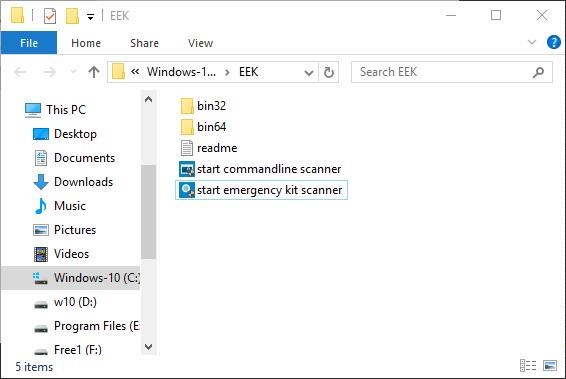
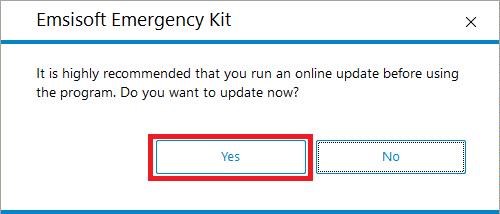
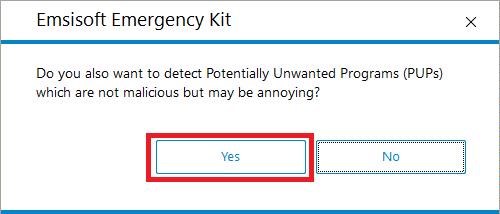
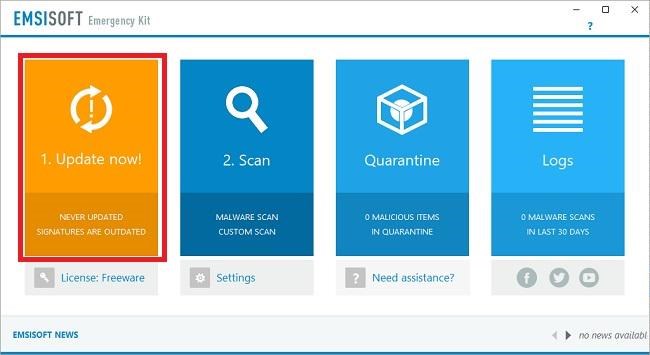
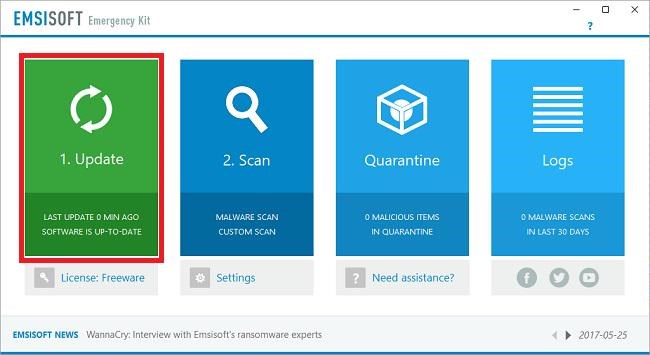
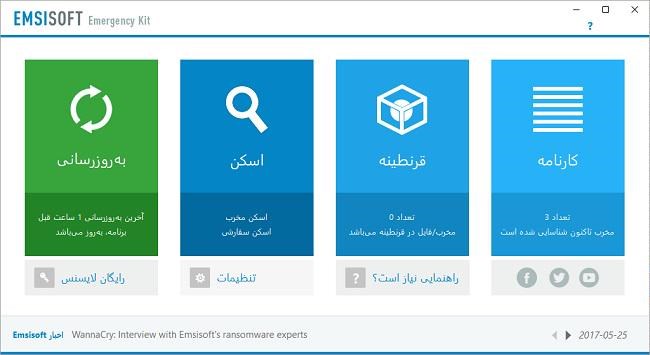
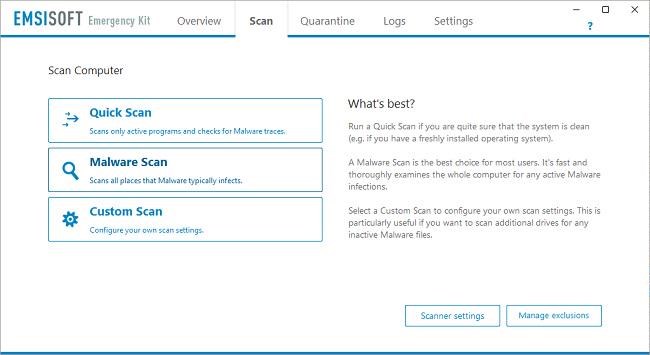
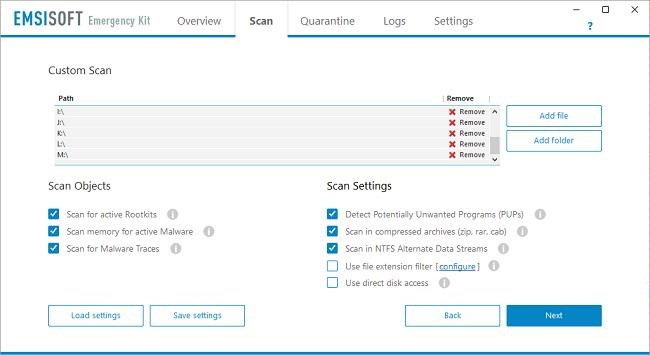
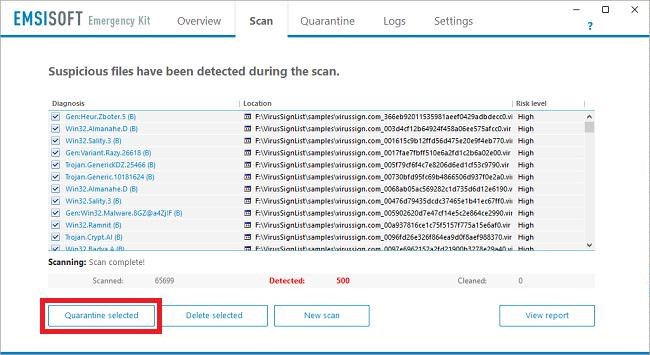
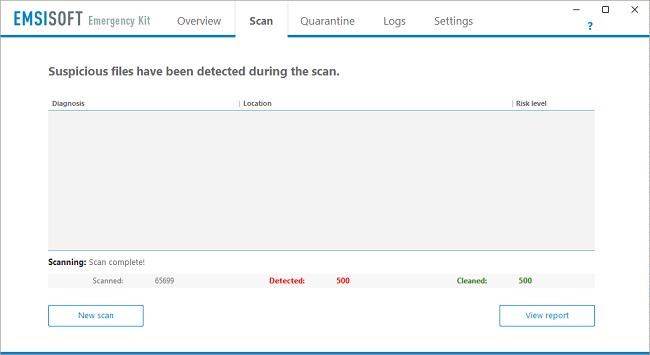
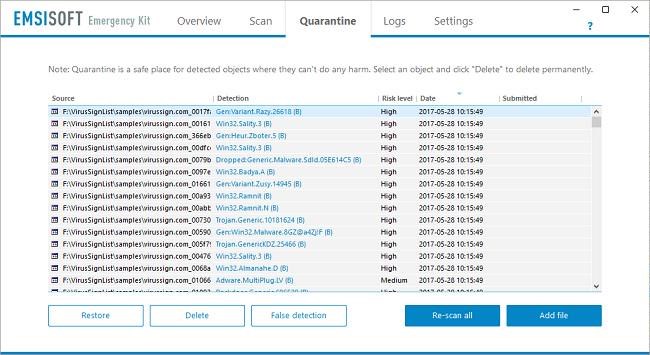







نظرات